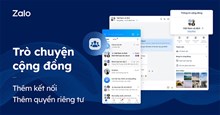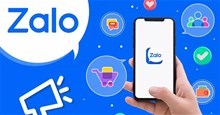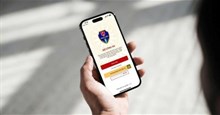Cách soạn tin văn bản không cần gõ chữ trên Zalo
Zalo là một ứng dụng nhắn tin, gọi điện thoại và video miễn phí qua mạng Internet, với nhiều chức năng liên lạc tiện dụng, đáp ứng mọi nhu cầu của người dùng. Zalo liên tục cải tiến và phát triển nhiều tính năng hữu ích, trong đó nhập văn bản bằng giọng nói được nhiều người sử dụng hơn cả.
Zalo sẽ nhận diện giọng nói, sau đó tự động chuyển giọng nói đó thành văn bản và hiển thị ngay trên hộp nhập tin nhắn văn bản. Với tính năng này, mọi người cũng sẽ không cần phải mất thời gian thao tác nhập tin nhắn thủ công trên ứng dụng.
Ngoài ra, chuyển giọng nói thành tin nhắn văn bản trên Zalo còn đặc biệt hữu ích khi người dùng không rảnh tay mà vẫn cần liên lạc với ai đó, hoặc khi cuộc trò chuyện quá dài mà việc nhập tin nhắn thủ công có thể gây mất thời gian.
Trong bài viết này, hãy cùng tìm hiểu cách nhập văn bản bằng giọng nói, soạn tin văn bản không cần gõ chữ trên Zalo, giúp người dùng dễ dàng chuyển đổi giọng nói của mình thành tin nhắn văn bản ngay lập tức mà không cần thời gian, công sức khi nhập thủ công.
Tải Zalo cho Android Tải Zalo cho iOS
Cách soạn tin văn bản không cần gõ chữ trên Zalo
Trí tuệ nhân tạo của Zalo giờ đây sẽ giúp người dùng soạn tin nhắn không cần gõ chữ, chỉ cần nói và nội dung sẽ tự động chuyển thành dạng văn bản. Tính năng này đặc biệt tiện lợi khi người dùng đang di chuyển, không rảnh tay để nhập nội dung tin nhắn thủ công. Ngoài ra, nó cũng hữu ích cho người lớn tuổi hoặc người gặp khó khăn khi gõ chữ.
Người dùng có thể ghi âm giọng nói và gửi tin nhắn thoại dưới dạng bản ghi âm hoặc gửi dưới dạng văn bản với tính năng soạn tin văn bản không cần gõ chữ trên Zalo. Dưới đây là chi tiết cách thực hiện:
Hướng dẫn nhanh
- Mở ứng dụng Zalo trên điện thoại
- Mở cuộc trò chuyện muốn gửi tin nhắn
- Nhấn vào biểu tượng micro
- Chọn Gửi bản ghi âm hoặc Gửi dạng văn bản
- Bấm giữ vào micro và bắt đầu nói để chuyển tin nhắn thành văn bản
- Chọn Chỉnh sửa để chỉnh sửa nội dung tin nhắn (nếu cần)
- Nhấn vào biểu tượng gửi để gửi tin nhắn
Hướng dẫn chi tiết
Bước 1: Mở ứng dụng Zalo trên điện thoại và điều hướng tới cuộc trò chuyện mà mọi người muốn gửi tin nhắn văn bản từ giọng nói.
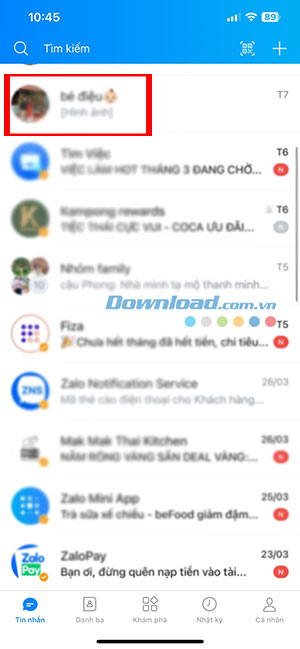
Bước 2: Tại giao diện trò chuyện, chạm vào biểu tượng micro ở cạnh hộp nhập tin nhắn văn bản. Sau đó, chọn Gửi bản ghi âm (nếu muốn gửi bản ghi tin nhắn thoại) hoặc Gửi dạng văn bản (nếu muốn gửi tin nhắn dạng văn bản).
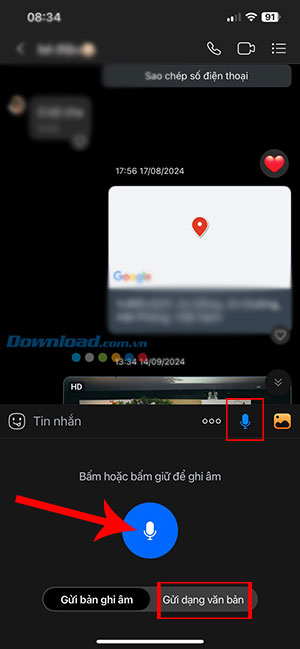
Bước 3: Bấm hoặc bấm giữ biểu tượng micro và bắt đầu nói để Zalo tự động chuyển thành văn bản (nếu chọn Gửi dạng văn bản) Mọi người cũng có thể bấm nút micro 1 lần để kích hoạt chế độ ghi âm rảnh tay. Chạm lại một lần nữa để dừng ghi âm giọng nói.
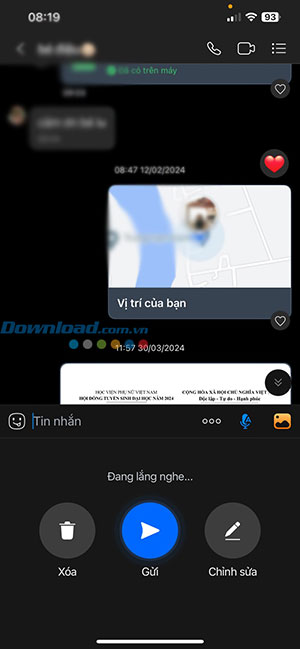
Bước 4: Sau khi hoàn tất ghi âm, người dùng có thể chọn chỉnh sửa để sửa lại nội dung tin nhắn văn bản. Khi nội dung tin nhắn đã chính xác, nhấn biểu tượng gửi để gửi tin nhắn.
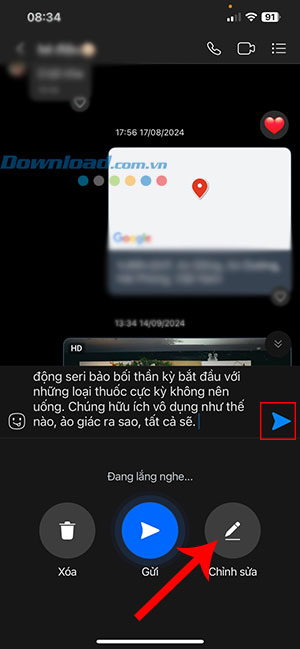
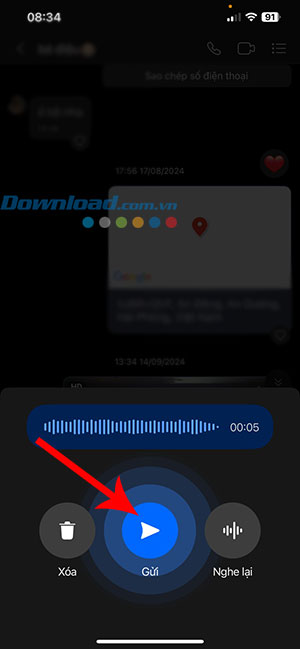
Nếu chọn Gửi bản ghi âm, sau khi hoàn tất ghi âm, mọi người cần nhấn biểu tượng gửi để tiến hành gửi tin nhắn thoại.
Video Hướng dẫn nhập tin nhắn văn bản bằng giọng nói trên Zalo
Mạng xã hội
-

Cách chặn tìm kiếm và kết bạn Zalo bằng số điện thoại
-

Cách nâng cấp nhóm thành trò chuyện cộng đồng trên Zalo
-

Cách dùng Sổ chi tiêu trên Zalo để quản lý tài chính cá nhân
-

Cách chuyển bài đăng từ Facebook sang Zalo
-

Hướng dẫn tạo ảnh đại diện bằng Zalo AI Avatar miễn phí
-

Hướng dẫn tạo nhóm offline trên Zalo
-

Hướng dẫn xóa bỏ lịch sử tìm kiếm trên Zalo
-

Hướng dẫn chặn người lạ bình luận vào bài viết Zalo
-

Hướng dẫn liên kết tài khoản VNeTraffic với tài khoản VNeID
-

Cách tạo nhiều trang cá nhân trên một tài khoản Facebook
-

Hướng dẫn bỏ quan tâm Official Account (OA) trên Zalo
-

Hướng dẫn cách tắt thông báo cuộc gọi, tin nhắn Zalo